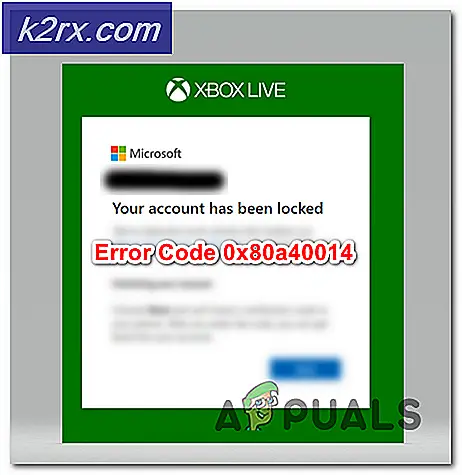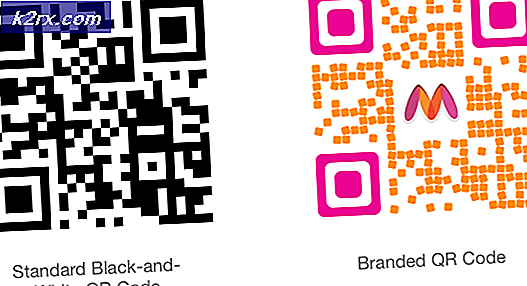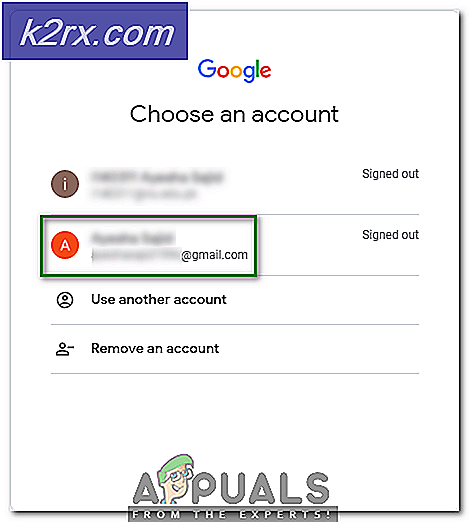Wie kann man beheben, dass "msstdfmt.dll" ein fehlender Fehler ist?
Der Windows-Installationsordner enthält viele DLLs, von denen jede für die Integrität des Betriebssystems sehr wichtig ist. Eine dieser Dateien ist die Datei "msstdfmt.dll", in der bestimmte Befehle gespeichert sind, die von bestimmten Anwendungen für die ordnungsgemäße Ausführung benötigt werden. In diesem Artikel werden wir die Gründe diskutieren, aus denen die „msstdfmt.dll fehlt”Fehler können ausgelöst werden und auch praktikable Lösungen zur Behebung des Problems bieten.
Was verursacht den Fehler "msstdfmt.dll fehlt"?
Nachdem wir zahlreiche Berichte von mehreren Benutzern erhalten hatten, beschlossen wir, das Problem zu untersuchen und entwickelten eine Reihe von Lösungen, um es vollständig zu beheben. Außerdem haben wir die Gründe untersucht, aus denen das Problem ausgelöst wird, und sie wie folgt aufgelistet.
[/ tie_list type = "plus"]- Gelöschte Datei:In einigen Fällen fehlt die DLL möglicherweise in dem Ordner, wodurch die Anwendung möglicherweise daran gehindert wird, die Datei und ihre Funktionen zu verwenden, und der Fehler möglicherweise ausgelöst wird.
- Nicht registrierte Datei:In bestimmten Fällen befindet sich die DLL-Datei möglicherweise im Ordner, ist jedoch möglicherweise nicht registriert, wodurch der Fehler ausgelöst wird.
Nachdem Sie ein grundlegendes Verständnis der Art des Problems haben, werden wir uns den Lösungen zuwenden. Stellen Sie sicher, dass Sie diese in der spezifischen Reihenfolge implementieren, in der sie angezeigt werden, um Konflikte zu vermeiden.
Lösung 1: Ausführen eines SFC-Scans
Da das Problem mit einer Systemdatei zusammenhängt, wird empfohlen, einen SFC-Scan durchzuführen, mit dem solche Probleme häufig automatisch gefunden und behoben werden können. Dafür:
- Drücken Sie "Windows” + “R”, Um die Eingabeaufforderung„ Ausführen “zu öffnen.
- Eintippen "cmd”Und drücken Sie die "Verschiebung" + “Strg” + “Eingeben”, Um Administratorrechte bereitzustellen.
- Geben Sie den folgenden Befehl ein und drücken Sie "Eingeben".
sfc / scannow
- Warten Sie, bis der Scan abgeschlossen ist, und prüfen Sie, ob das Problem weiterhin besteht.
Lösung 2: Manuelles Hinzufügen von DLLs
Wenn der SFC-Scan das Problem nicht behoben hat, werden wir in diesem Schritt die Datei manuell herunterladen und registrieren, um den Fehler zu beheben. Dafür:
- Klicken Sie hier, um die “MSSTDFMT.DLL" zu deinem Computer.
- Klicken Sie mit der rechten Maustaste auf die heruntergeladene Datei und wählen Sie „Kopieren“.
- Navigieren Sie zum folgenden Ordner, wenn Sie sich in einem befinden 32–bisschen Betriebssystem.
c: \ windows \ system32
- Navigieren Sie zum folgenden Ordner, wenn Sie a verwenden 64–bisschen Betriebssystem.
c:\windows\syswow64
- Klicken Sie mit der rechten Maustaste auf eine beliebige Stelle und wählen Sie die Option "Einfügen".
- Drücken Sie "Windows” + “R”, Um die Eingabeaufforderung„ Ausführen “zu öffnen.
- Eintippen "cmd"Und drücken Sie die"Verschiebung” + “Strg” + “Eingeben”, Um Administratorrechte bereitzustellen.
- Geben Sie den folgenden Befehl ein und drücken Sie “Eingeben" Für ein 32–bisschen Betriebssystem.
regsvr32 c:\windows\system32\msstdfmt.dll
- Geben Sie den folgenden Befehl ein und drücken Sie “Eingeben" Für ein 64–bisschen Betriebssystem.
regsvr32 c: \ windows \ syswow64 \ msstdfmt.dll
- Überprüfen Sie, ob das Problem weiterhin besteht.